Come impostare una riunione ricorrente in Teams

Hai bisogno di pianificare riunioni ricorrenti su MS Teams con gli stessi membri del team? Scopri come impostare una riunione ricorrente in Teams.

Sapevi che gli errori di accesso sono alcuni dei problemi più frequenti che interessano gli utenti di Teams? Sono secondi dopo i problemi di connessione al server . È un dato di fatto, è sicuro affermare che tutti gli utenti di Teams hanno riscontrato vari errori e problemi di accesso in un dato momento. Il codice di errore caa5009d è uno di questi, quindi vediamo come risolverlo.
⇒ Soluzione rapida : utilizza il client Web di Teams per accedere rapidamente al tuo account. La buona notizia è che l'errore caa5009d riguarda solo l'app desktop.
Questo errore potrebbe essere causato dalle impostazioni attualmente utilizzate dalla tua organizzazione. Contatta il tuo amministratore IT e chiedi loro di verificare se la tua organizzazione ha configurato l'accesso condizionale per Teams. In questo caso, gli amministratori possono anche verificare quali condizioni sono state impostate e modificarle se necessario.
Molti utenti hanno risolto questo problema avviando Teams in modalità compatibilità con diritti di amministratore.
Fare clic con il pulsante destro del mouse sull'icona dell'app desktop di Teams e selezionare Proprietà .
Quindi fare clic sulla scheda Compatibilità e andare su Esegui questo programma in modalità compatibilità per .
Seleziona Windows 7 o Windows 8 dal menu a discesa.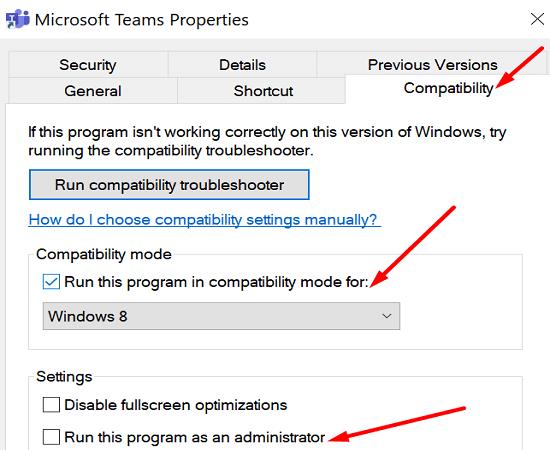
Successivamente, seleziona l' opzione Esegui il programma come amministratore .
Avvia Teams e controlla i risultati.
La cache dell'app Teams potrebbe interferire con il tentativo di accesso. O forse il gestore delle credenziali non è riuscito a recuperare le informazioni di accesso in modo tempestivo.
Esci da Teams e digita %appdata% nella barra di ricerca di Windows. Passa a %appdata%\Microsoft\teams .
Elimina tutti i file dalle seguenti cartelle (conserva le cartelle):
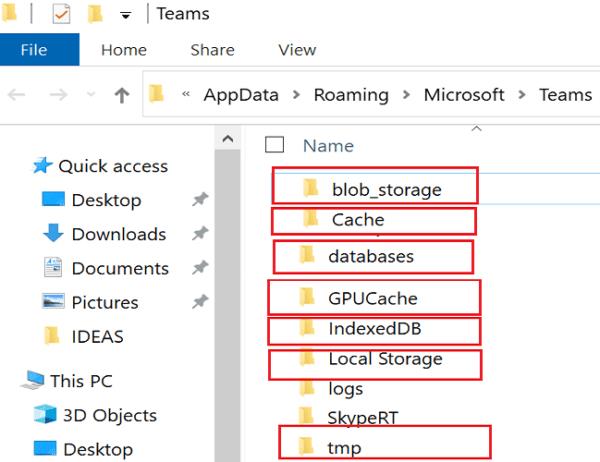
Quindi, avvia il Pannello di controllo e vai a Credential Manager .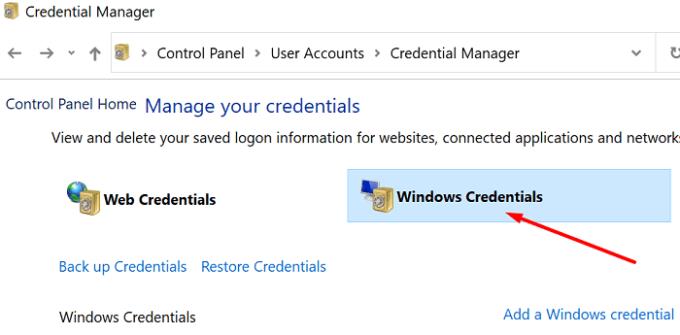
Fai clic su Credenziali di Windows , vai su Credenziali generiche e rimuovi le credenziali di Microsoft Teams (msteams_adalsso).
Riavvia il computer, avvia nuovamente Teams e prova ad accedere di nuovo.
Se sei su Mac, chiudi Teams e vai a "~/Library/Application Support/Microsoft/Teams . Eliminare i file dalle cartelle sopra indicate.
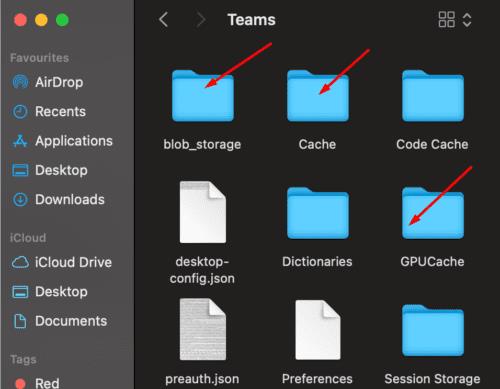
Le app in background possono talvolta interferire con Teams. Per evitare questo problema, avvia il Task Manager, fai clic sulla scheda Processi , fai clic con il pulsante destro del mouse sulle app che desideri chiudere e seleziona Termina operazione . Avvia Teams solo dopo esserti assicurato che non ci siano altre app attive in esecuzione sul tuo computer.
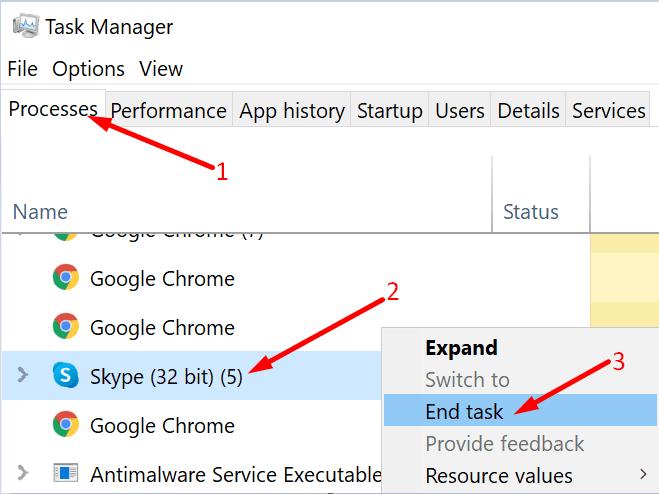
Su Mac, premi contemporaneamente i tasti Opzione + Comando + Esc . In alternativa, fai clic sul menu Apple e seleziona Uscita forzata . Quindi seleziona l'app o le app che desideri chiudere e premi l' opzione Uscita forzata .

Se questo errore ostinato persiste, disinstalla e reinstalla Teams.
Per riassumere, il codice di errore di Teams caa5009d indica che il processo di accesso non è riuscito e l'app non è stata in grado di connettersi ai server Microsoft. Per risolvere questo problema, esegui Teams in modalità compatibilità, svuota la cache e reinstalla l'app. Inoltre, potrebbe essere necessario contattare anche l'amministratore IT per verificare se sono presenti impostazioni di accesso condizionale. Queste soluzioni ti hanno aiutato a risolvere questo problema? Fateci sapere nei commenti qui sotto.
Hai bisogno di pianificare riunioni ricorrenti su MS Teams con gli stessi membri del team? Scopri come impostare una riunione ricorrente in Teams.
Microsoft Teams attualmente non supporta la trasmissione delle riunioni e delle chiamate sulla TV nativamente. Ma puoi usare un
Attualmente, non è possibile disabilitare le domande anonime negli eventi dal vivo di Microsoft Teams. Anche gli utenti registrati possono inviare domande anonime.
Se la suoneria secondaria di Microsoft Teams non funziona, segui queste soluzioni per ripristinare le funzionalità delle notifiche.
Scopri come eliminare e modificare i messaggi in Microsoft Teams, inclusi chat e canali, in pochi semplici passaggi.
Segui questi semplici passaggi per lasciare un team in Microsoft Teams. Scopri come uscire da un team e da un
Scopri come risolvere il problema dello stato sconosciuto in Microsoft Teams con aggiornamenti, disconnessioni e controlli della rete.
Scopri come il tuo datore di lavoro può monitorare le tue attività in Microsoft Teams e quali misure puoi adottare per proteggere la tua privacy.
Scopri come modificare lo sfondo in Microsoft Teams utilizzando gli effetti di sfondo e altre funzionalità. Ottieni consigli utili e informazioni aggiornate per migliorare la tua esperienza.
Se Microsoft Teams non riesce a rilevare la videocamera, ecco alcune soluzioni rapide per risolvere il problema e tornare a comunicare con facilità.
Scopri come generare automaticamente una trascrizione di Microsoft Teams per le tue riunioni, semplificando il processo di documentazione.
A volte Microsoft Teams potrebbe non avviarsi con il codice di errore caa82ee2. Scopri come svuotare la cache e rimuovere le credenziali per risolvere il problema.
Scopri come risolvere i problemi di notifiche in Microsoft Teams abilitando le attività in background sul tuo smartphone.
Scopri come mantenere il tuo stato "disponibile" in Microsoft Teams con le nostre soluzioni pratiche e suggerimenti.
Scopri come testare la fotocamera su Microsoft Teams per garantire un
Scopri come impostare un messaggio Fuori sede su Microsoft Teams e rendi la tua comunicazione più efficace.
Scopri come assegnare e richiedere il controllo dello schermo durante le riunioni su Microsoft Teams, migliorando l
Scopri come affrontare il codice di errore CAA20004 di Microsoft Teams, risolvendo problemi di accesso e configurazioni dell’account.
Scopri come utilizzare le sale breakout in Microsoft Teams per ottimizzare le riunioni di gruppo. Guida passo-passo.
Errore di accesso caa2000b è un codice di errore davvero temuto. Scopri come risolverlo e ripristinare l
Hai dei file RAR che vuoi convertire in file ZIP? Scopri come convertire un file RAR nel formato ZIP.
Hai bisogno di pianificare riunioni ricorrenti su MS Teams con gli stessi membri del team? Scopri come impostare una riunione ricorrente in Teams.
Ti mostriamo come cambiare il colore dell
In questo tutorial, ti mostriamo come cambiare l
Spotify può risultare fastidioso se si apre automaticamente ogni volta che accendi il computer. Disabilita l
Se LastPass non riesce a connettersi ai suoi server, svuota la cache locale, aggiorna il gestore di password e disabilita le estensioni del tuo browser.
Microsoft Teams attualmente non supporta la trasmissione delle riunioni e delle chiamate sulla TV nativamente. Ma puoi usare un
Scopri come risolvere l
Ti stai chiedendo come integrare ChatGPT in Microsoft Word? Questa guida ti mostra esattamente come farlo con l\
Mantieni la cache del tuo browser Google Chrome pulita seguendo questi passaggi.
























